|
TIME IS GONE

Merci Gerrie pour la permission de traduire tes tutoriels.
Ici vous pouvez trouver l'original de ce tutoriel.

Ce tutoriel est une création ©Pspmagnifique et il ne peut pas être copié sur d'autres sites, ni être proposé au téléchargement.
La même chose vaut pour ma traduction.
Le tutoriel a été réalisé avec Corel16 et traduit avec CorelX2, mais il peut également être exécuté avec les autres versions.
Suivant la version utilisée, vous pouvez obtenir des résultats différents.
Depuis la version X4, la fonction Image>Miroir a été remplacée par Image>Renverser horizontalment,
et Image>Renverser avec Image>Renverser verticalemente.
Dans les versions X5 et X6, les fonctions ont été améliorées par la mise à disposition du menu Objets.
Avec la nouvelle version X7 nous avons encore Miroir et Renverser, mais avec nouvelles différences.
Consulter, si vouz voulez, mes notes ici
Certaines dénominations ont changées entre les versions de PSP.
Les plus frequentes différences:

Vos versions ici
Nécessaire pour réaliser ce tutoriel:
Matériel ici
Pour les tubes merci Karine, Betsie, Guismo, Steffy et Dw.
Pour le masque merci Nikita.
Modules Externes.
consulter, si nécessaire, ma section de filtre ici
Alien Skin Eye Candy 5 Impact - Perspective Shadow ici
Flaming Pear - Flood ici

Si vous voulez utiliser vos propres couleurs, n'hésitez pas à changer le mode et l'opacité des calques
Dans les plus récentes versions de PSP, vous ne trouvez pas le dégradé d'avant plan/arrière plan ou Corel_06_029.
Vous pouvez utiliser le dégradé des versions antérieures.
Ici le dossier Dégradés de CorelX.
Placer le preset Emboss 3 dans le dossier Paramètres par défaut.
Ouvrir le masque dans PSP et le minimiser avec le reste du matériel.
couleurs utilisées
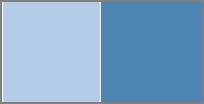
1. Placer en avant plan #b4ccea,
et en arrière plan #4e85b3.

2. Ouvrir une nouvelle image transparente 980 x 625 pixels.

3. Remplir  l'image transparente avec la couleur d'arrière plan #173a56. l'image transparente avec la couleur d'arrière plan #173a56.
Calques>Nouveau calque raster.
Sélections>Sélectionner tout.
Activer l'image de fond Achtergrond Ger - Édition>Copier.
Revenir sur votre travail et Édition>Coller dans la sélection.
Sélections>Désélectionner tout.
4. Calques>Nouveau calque de masque>A partir d'une image.
Ouvrir le menu deroulant sous la fenêtre d'origine et vous verrez la liste des images ouvertes.
Sélectionner le masque 1250181429_nikita_masques.

Calques>Fusionner>Fusionner le groupe.
Placer le calque en mode Écran.
Effets>Filtre personnalisé - Sélectionner le preset Emboss 3 et ok.

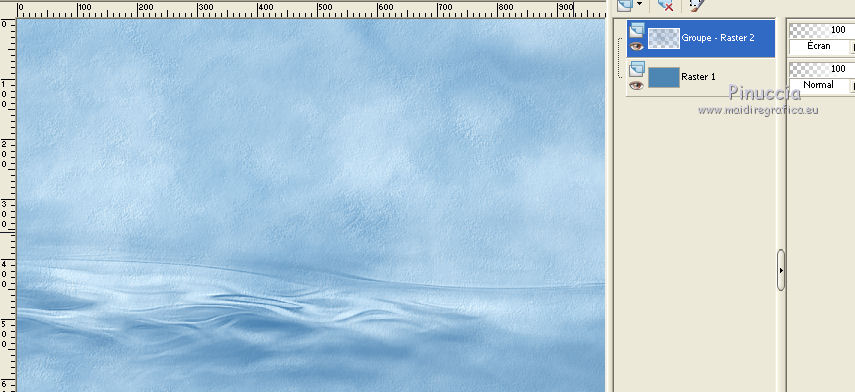
5. Calques>Fusionner>Calques visibles.
6. Activer le misted tube k@rine dreams Misted Landscape 1797 Juin 2011.
Édition>Copier.
Revenir sur votre travail et Édition>Coller comme nouveau calque.
7. Activer le misted tube beach Steffy - Édition>Copier.
Revenir sur votre travail et Édition>Coller comme nouveau calque.
Déplacer  le tube en haut à droite. le tube en haut à droite.
Placer le calque en mode Luminance (héritée).

8. Activer le tube des personnages - 40 ben goossens - Édition>Copier.
Revenir sur votre travail et Édition>Coller comme nouveau calque.
Déplacer  le tube à droite, en peu au déhors de l'image. le tube à droite, en peu au déhors de l'image.
Placer le calque en mode Luminance (héritée).
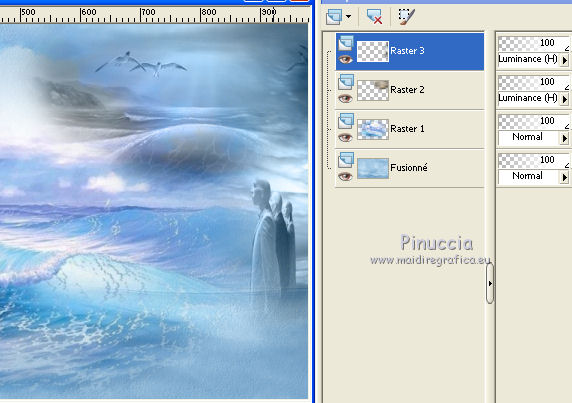
9. Activer le déco tube pspimage terre guismo modifier.
Sélections>Désélectionner tout.
Vous positionner sur le calque 4.
Calques>Fusionner>Fusionner le calque de dessous.
Édition>Copier, et fermer le tube sans enregistrer les modifications.
Édition>Coller comme nouveau calque.
Déplacer  le tube en haut à gauche. le tube en haut à gauche.

10. Activer le tube terre d'eau - Édition>Copier.
Revenir sur votre travail et Édition>Coller comme nouveau calque.
Déplacer  dans la boule. dans la boule.

11. Activer le tube Betsie 128-2013 - Édition>Copier.
Revenir sur votre travail et Édition>Coller comme nouveau calque.
Positionner  le tube à votre convenance, le tube à votre convenance,
ou voir mon exemple.
Effets>Modules Externes>Flaming Pear - Flood.

12. Activer le tube 2080dwtubes.
Rester positionner sur le calque Raster 3 - Édition>Copier.
Revenir sur votre travail et Édition>Coller comme nouveau calque.
Image>Redimensionner, à 80%, redimensionner tous les calques décoché.
Déplacer  le tube en bas à gauche. le tube en bas à gauche.
Effets>Modules Externes>Flaming Pear - Flood - Horizon à 90.
toutefois, contrôler la ligne de l'horizon soit bien placée

13. Image>Ajouter des bordures, symétrique décoché, couleur d'avant plan.

Activer l'outil Baguette magique 
et cliquer sur le bord pour le sélectionner.
Effets>Effets de distorsion>Miroir déformant.
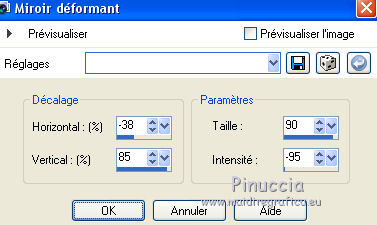
Effets>Effets 3D>Découpe.
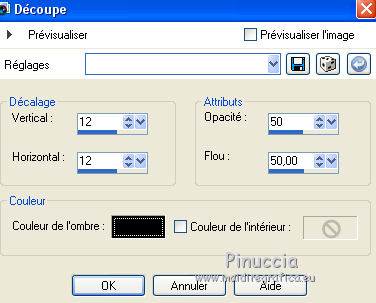
Effets>Modules Externes>Alien Skin Eye Candy 5 Impact - Perspective Shadow.
Sélectionner le preset Drop Shadow Low et ok.

Sélections>Désélectionner tout.
14. Activer le tube timeisgone vjf - Édition>Copier.
Revenir sur votre travail et Édition>Coller comme nouveau calque.
Déplacer  le tube en bas à droite. le tube en bas à droite.
Placer le calque en mode Lumière douce.
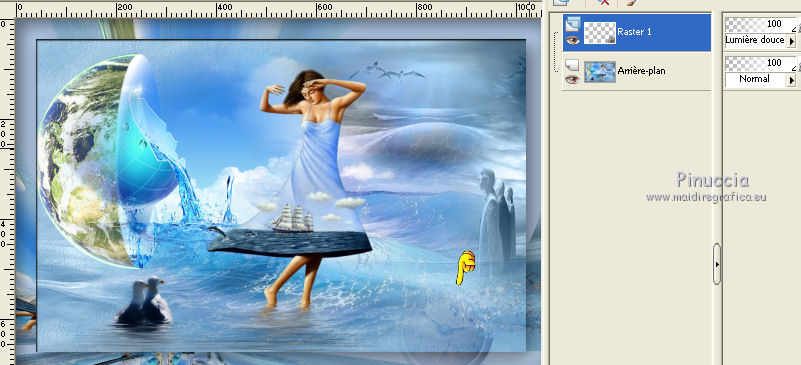
si nécessarie, redimensionner à votre convenance.
16. Signer votre travail sur un nouveau calque.
Calques>Fusionner>Tous.
Enregistrer en jpg.

Vos versions. Merci

Procopio

Nanette

Vous pouvez m'écrire pour n'importe quel problème, ou doute, ou si vous trouvez un link modifié,
ou seulement pour me dire que ce tutoriel vous a plu.
9 Juin 2016
|


